在现代电脑使用过程中,设置主页是用户个性化浏览器体验的重要一步,以下是几种主流浏览器设置主页的详细步骤:
1、Microsoft Edge浏览器
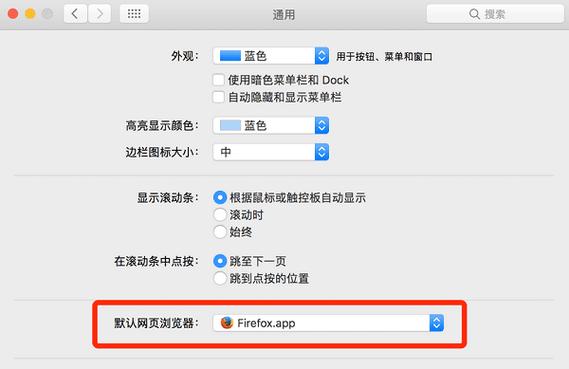
通过浏览器界面设置:打开Microsoft Edge,点击右上角的三个点图标,选择“设置”,在“启动、主页和新标签页”部分,勾选“打开一个或多个特定页面”,点击“添加新页面”,在弹出的对话框中输入想要设置为主页的网页地址,例如https://www.example.com,点击添加,关闭浏览器后重新打开,即可看到设置已生效。
通过华为电脑管家设置:打开华为电脑管家,点击右上角四个点图标,进入设置中心,在自定义主页弹框中输入想要设置为首页的网页地址,点击确定,打开浏览器主页防护右侧的开关即可生效。
2、Internet Explorer浏览器
通过浏览器界面设置:打开Internet Explorer,点击右上角的工具图标,选择“Internet选项”,在“常规”选项卡上的“主页”部分,输入要设置为主页的站点URL,可以添加多个URL,每个URL占一行,如果需要使用当前查看的站点,请选择“使用当前页”,依次点击“应用”和“确定”。
3、Google Chrome浏览器
通过浏览器界面设置:打开Google Chrome,点击右上角的个人资料图标旁边的三个垂直点,选择“设置”,在“外观”部分,打开“显示主页按钮”切换开关,选择“输入自定义网址”,在文本框中输入想要设置为主页的网页地址,例如https://www.example.com,点击“添加当前页面为主页”以确认设置。
4、Firefox浏览器
通过浏览器界面设置:打开Firefox,点击右上角的个人资料图标旁边的三条水平线,选择“选项”,在“主页”部分,选择“自定义URLs”,在文本框中输入想要设置为主页的网页地址,例如https://www.example.com,点击“恢复默认”以确认设置。
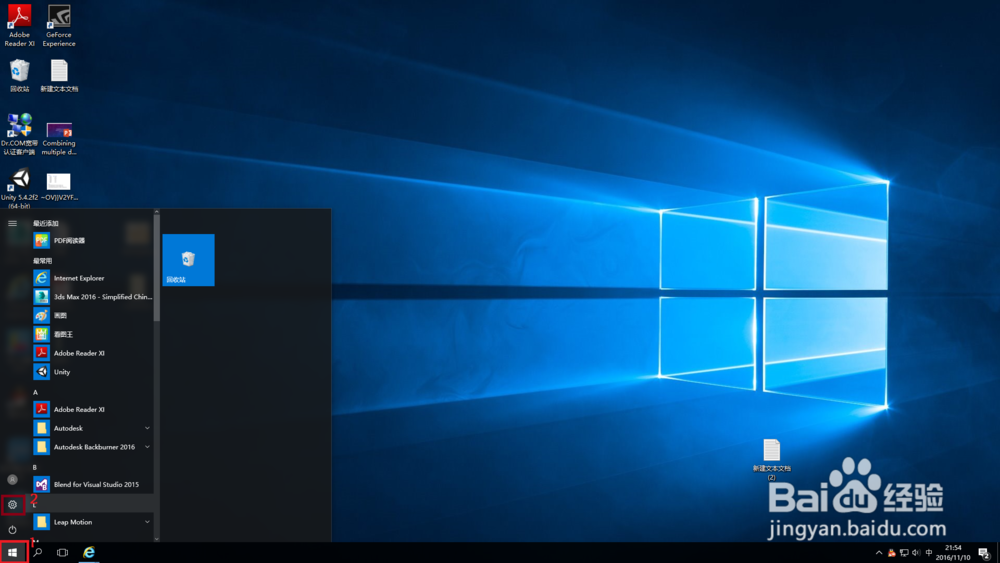
5、Safari浏览器
通过浏览器界面设置:打开Safari,依次选择“Safari”>“首选项”,然后选择“常规”,在“主页”字段中,输入网页地址,例如https://www.example.com,若要使用正在浏览的网页,请选择“设为当前页”,选择何时显示主页,例如在新窗口中打开主页或在新标签页中打开主页。
不同浏览器设置主页的方法有所不同,但总体步骤大同小异,通过上述步骤,用户可以根据自己的需求和偏好,轻松地将常用网站设置为浏览器的主页。
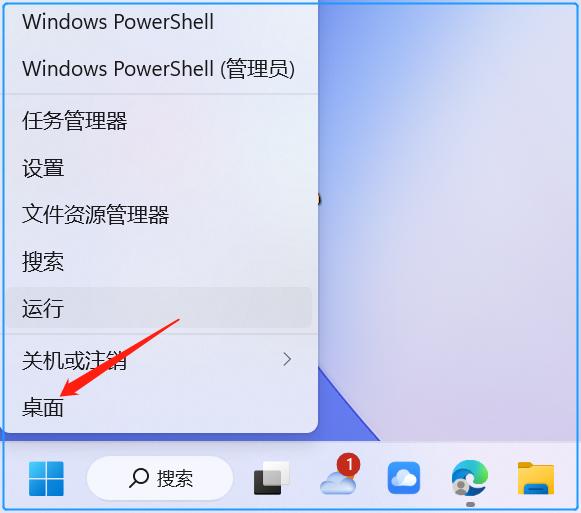









评论列表 (2)
不同浏览器设置主页方法各异,但大致步骤相似,以Microsoft Edge为例,打开设置,勾选打开一个或多个特定页面,输入网址即可,其他浏览器如Chrome、Firefox等也有类似设置。
2025年07月29日 16:48不同浏览器设置主页的方法有所不同,但大体步骤相似,用户可以通过浏览器的设置界面进行个性化定制首页地址的操作即可轻松完成电脑浏览器中页面的自定义设定操作过程相对简单便捷且易于理解掌握具体操作方法略有差异可根据需求选择相应选项进行设置即可完成将常用网站设置为默认浏览页面实现个性化的使用体验
2025年08月26日 05:38